Como Hacer Un Karaoke En Power Point 2013
¡Hola! Si quieres aprender a crear tu propio programa de karaoke en Power Point 2013, has llegado al lugar indicado. En este artículo, te explicaré brevemente el proceso para crear un karaoke desde cero. En primer lugar, explicaré los pasos necesarios para agregar canciones a PowerPoint y, a continuación, presentaré algunas opciones para agregar letras a la canción en formato de karaoke. Al final, compartiré algunos consejos útiles para configurar y administrar el programa de karaoke.
Una vez entendido cómo funciona, podrás crear tu propia presentación de karaoke e incluso convertirla en un juego divertido para tus amigos y familiares. ¿Listo? ¡Comencemos!
- Recomendaciones
- ¿Qué recursos se necesitan para crear un Karaoke en Power Point 2013?
- ¿Cómo añadir canciones a una presentación de Karaoke en Power Point 2013?
- ¿Es posible editar el tiempo de la canción en una presentación de Karaoke en Power Point 2013?
- ¿Es necesario contar con un micrófono para crear un Karaoke en Power Point 2013?
- ¿Hay algún plugin o herramienta que permita hacer una presentación de Karaoke en Power Point 2013?
- ¿Es posible sincronizar la letra de la canción para una presentación de Karaoke en Power Point 2013?
- ¿Qué características ofrece Power Point 2013 para hacer una presentación de Karaoke?
- Conclusión
Recomendaciones
- Abre Microsoft Power Point
- Para abrir Microsoft Power Point 2013 desde tu computadora, encuentra en el menú de Inicio, la sección de Programas. Ahí deberías localizar la aplicación para realizar tus presentaciones. Si no sabes donde localizar esta sección, prueba buscando en la barra de búsqueda a la izquierda de la pantalla, escribiendo “Power Point”.
- Selecciona un Diseño de Diapositiva. Una vez que hayas ingresado a Power Point, observarás una ventana de inicio con algunas opciones de diseños para tus diapositivas. Estas incluyen un esquema, diseño y colores predeterminados para tu presentación. Puedes elegir cualquier diseño o usar uno que hayas creado previamente.
- Agrega la canción como una pista de audio de fondo. Una vez que hayas seleccionado tu diseño de diapositiva, dirígete a la parte superior de la pantalla y da clic en el botón “Insertar”. A continuación, haz clic en la opción “Audio” para insertar una pista de audio a tu diapositiva. Elige la canción que deseas utilizar para tu karaoke.
- Selecciona los versos de la canción. Utiliza la línea de tiempo para el audio que está en la parte inferior de la pantalla, para seleccionar los versos de la canción que desees cantar. La misma línea te permitirá escuchar el audio para que lo puedas seleccionar de manera precisa.
- Inserta los subtítulos de la canción. Puedes hacerlo de dos maneras: primero, puedes dirigirte a la pestaña "Vista" en la parte superior de la pantalla y luego hacer clic en la columna "Subtítulos" para insertar los subtítulos como texto en cada diapositiva. Otra forma, es insertar los subtítulos en la pista de audio directamente, con el formato de archivo *.txt.
- Inserta las portadas de la canción. Las portadas de cada canción pueden ser insertadas como una imagen, desde la opción "Imagen" en la sección "Insertar". Selecciona la imagen que hayas descargado de Internet de tu canción favorita y después posiciona el archivo en cada diapositiva(VS. De sonido) como símbolo artístico para un mejor aspecto visual del karaoke.
- Guarda tu karaoke. Cuando ya hayas concluido con tu karaoke, debes guardarlo como una presentación. Para ello, ubica el botón “Archivo” en la parte superior de la pantalla y luego selecciona la opción “Guardar como…”. Después de seleccionar la carpeta donde deseas guardar tu karaoke, ingresa el nombre que desees y finalmente presiona “Guardar”.
¿Qué recursos se necesitan para crear un Karaoke en Power Point 2013?
Si deseas crear un karaoke en Power Point 2013, necesitarás contar con varios recursos para lograrlo. Primero, es importante que tengas la versión 2013 instalada en tu computadora. Una vez asegurado esto, deberás buscar la canción que deseas agregar. Esta puede ser un archivo de audio o un archivo de vídeo. Si tu preferencia es usar un archivo de vídeo, lo ideal es que dispongas del vídeo con los subtítulos disponibles y que este se encuentre en formato de video compatible con Power Point 2013. Si la canción dispone solo de audio, deberás agregarle los subtítulos de forma manual.
Además de la canción, necesitarás contar con un mouse con el que podrás operar la presentación sin problemas. También es importante que la computadora disponga de la emisión de sonido por lo menos para los dos gentiles usuarios del karaoke, que tendrán que escuchar la canción antes de comenzar a cantar.
Una vez teniendo todos los recursos necesarios ya has podido pasar al procedimiento para crear el karaoke en Power Point 2013. Para ello, debes abrir la presentación de Power Point 2013 e insertar la canción que desees, para ello deberás dirigirte a la pestaña Insertar y que luego verás en la zona de medios. Una vez insertada la canción, verás la ventana Playback donde tendrás la opción de agregar los subtítulos si erróneamente la canción no los disponía. Al igual que en ventana Playback, tendrás la posibilidad de agregar un efecto musical a la presentación para que los usuarios del karaoke se entrenen mientras ven el contenido de la presentación.
Finalmente, una vez terminada la redacción de los subtítulos, el efecto musical y agregado todos los gráficos y contenido sobre el interpretador y la interpretación, ya has podido insertar la canción y comenzar con el karaoke. Con estos elementos básicos, estas listo para comenzar a disfrutar con Power Point 2013.
Mira También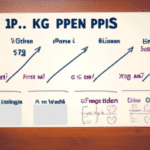 Como Hacer Un Kpi Paso A Paso
Como Hacer Un Kpi Paso A Paso ¿Cómo añadir canciones a una presentación de Karaoke en Power Point 2013?
Power Point 2013 nos ofrece la posibilidad de crear una divertida presentación de karaoke para sorprender a amigos y familiares. Añadir las canciones a nuestra presentación es muy sencillo, y hoy te explicamos la forma más ágil y sencilla de hacerlo para que en minutos tengas tu presentación lista.
Paso 1: El primer paso es seleccionar el botón “DÍA A DÍA”. Allí encontrarás la opción “ MOTIVOS DE SONIDO”, dale doble clic para abrir el panel de audio. Será entonces cuando encontrarás la lista de espectáculos sonoros a elección.
Paso 2: Una vez dentro de “ MOTIVOS DE SONIDO” debes seleccionar el audio que desees agregar a tu presentación, si es un archivo propio tienes la opción de “DISPOSITIVOS DE SONIDO”, aquí podrás buscar la canción que deseas. Otra opción más sencilla de añadir un audio es utilizar la pestaña “RECURSOS DE SONIDO DE POWER POINT”, donde tendrás acceso directo al audio almacenado en tu equipo y podrás elegir entre los archivos MP3, MIDI y WAVE.
Paso 3: Una vez elegida la canción haz doble clic e inserta el audio en la diapositiva donde deseas que suene. Si la música no está en el mismo dispositivo, puedes descargarla de YouTube, guardarla en tu disco duro, luego cambiar el archivo de formato para que sea compatible con Power Point.
Ahora sólo te queda elegir:
- Si deseas que tu audio suene durante toda la presentación, debes hacer clic derecho sobre el audio, luego “programar reproducción” y marcar la opción “entre todas las diapositivas”.
- Si deseas que el audio sea individual para cada diapositiva, debes seleccionar la diapositiva, en la parte superior hacer clic en “Vista de diapositiva” y luego pulsar “visualizar diapositiva con audio”.
Y listo! Ahora sólo tendrás que visualizar tu presentación, ¡verás como vuelves a ser el rey o reina del karaoke!
Mira También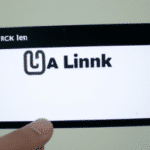 Como Hacer Un Link Para Descargar Un Archivo
Como Hacer Un Link Para Descargar Un Archivo ¿Es posible editar el tiempo de la canción en una presentación de Karaoke en Power Point 2013?
Sí, es posible editar el tiempo de la canción en una presentación de Karaoke en Power Point 2013. Con la llegada de esta versión de Power Point se introdujeron numerosas herramientas que permiten a los usuarios realizar ediciones de audio y vídeo.
La principal funcionalidad para editar el tiempo y la duración del audio es conocida como “Recortar Audio”. Esta herramienta es muy útil, especialmente para los usuarios que quieren crear una presentación que contenga una canción.
Con la herramienta “Recortar Audio” en Power Point 2013, los usuarios pueden:
- Ajustar el inicio y el fin de la canción.
- Recortar o eliminar espectros no deseados del audio.
- Cambiar el volumen.
- Aumentar o disminuir la velocidad de reproducción.
- Eliminar los silencios incómodos.
- Agregar efectos como eco, reverberación u otros.
Es importante recordar que esta herramienta no se limita solo a la edición de canciones, sino que también permite editar otros audios como grabaciones de voz, efectos sonoros, narraciones, etc. Además, esta herramienta también le permite al usuario guardar sus ediciones en diferentes formatos de audio, tales como WAV, MP3, WMA, entre otros.
Una vez que se completa la edición, el usuario puede incorporar el archivo editado en la presentación de karaoke creada en Power Point 2013, donde podrá elegir la opción de reproducción automática al iniciar la presentación.
Power Point 2013 ofrece una gran cantidad de herramientas para editar y personalizar la duración y el tiempo de una presentación de karaoke, lo que permite a los usuarios aprovechar al máximo su creatividad y diseño.
Mira También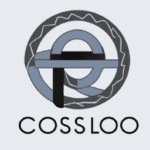 Como Hacer Un Logo Con Letras Entrelazadas
Como Hacer Un Logo Con Letras Entrelazadas ¿Es necesario contar con un micrófono para crear un Karaoke en Power Point 2013?
¿Hay algún plugin o herramienta que permita hacer una presentación de Karaoke en Power Point 2013?
Si deseas realizar una presentación de karaoke ejecutada en Microsoft Power Point 2013, entonces existen una gran variedad de herramientas y plugins a los cuales puedes recurrir. Algunos servicios ofrecen versiones gratuitas, algunos son de pago, pero todos ellos te permitirán realizar divertidas sesiones de karaoke.
Vast Karaoke Plugin: Es un plugin para que puedas utilizar para transformar tu presentación de una manera sencilla e interactiva. Normalmente este pluging es gratuito, pero a veces también se transmite comercialmente a través de tiendas especializadas. Esta herramienta convierte tus diapositivas de Microsoft Power Point 2013 en una versión mucho más divertida llamada Vast Karaoke. Esta presentación virtual utiliza la misma interface con la que generalmente trabajas en Power Point, lo único que cambia es el contenido musical.
Vast Karaoke Module: Este plugin permite insertar hasta 18 temas diferentes en tus archivos de Microsoft Power Point 2013. Esta herramienta puede ser adquirida de manera libre o si así lo deseas, también puedes descargar la versión gratuita. Esta herramienta fue diseñada para los usuarios principiantes que desean tener una versión simplificada de una presentación de karaoke. Una vez instalado, el plugin hará todo por ti: elegir los temas, renderizar las diapositivas, etc.
Power Point Karaoke: Si tu proyecto de karaoke requiere de una edición más profesional e interactiva, entonces esta herramienta es la indicada. Esta herramienta se puede descargar desde cualquier tienda especializada, ya sea online o presencialmente. Esta herramienta le permite a los usuarios mejorar la apariencia de sus archivos de Power Point 2013 añadiendo efectos de animación, y además, varios temas musicales para recrear la atmósfera de una verdadera sesión de karaoke.
En definitiva, existen muchas herramientas y plugins que pueden ser usados para realizar presentaciones de karaoke en Power Point 2013. A continuación se realiza una lista de los principales plugins y herramientas más populares que se utilizan:
Mira También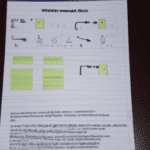 Como Hacer Un Manual De Procedimientos Ejemplo
Como Hacer Un Manual De Procedimientos Ejemplo- Vast Karaoke Plugin
- Vast Karaoke Module
- Power Point Karaoke
Además de lo mencionado, otras herramientas y plugins interesantes son, SongShow Karaoke Mixer, Sing Play y Karaoke y Microsof Power Point Karaoke. Estas herramientas son especialmente útiles si estás buscando realizar una presentación de karaoke con un gran nivel de calidad y muy entretenida para el público.
¿Es posible sincronizar la letra de la canción para una presentación de Karaoke en Power Point 2013?
Sí, es posible sincronizar la letra de la canción para una presentación de karaoke en Power Point 2013. Esto se logra a través del uso de la herramienta de inserción específica para incluir subtítulos dentro de PowerPoint 2013. Con esta herramienta, los usuarios pueden agregar texto o subtítulos, con una ubicación exacta en tiempo de reproducción de la canción.
Aquí hay algunas instrucciones que te ayudarán a insertar la letra de la canción para una presentación de karaoke en Power Point 2013:
1. Abre el documento de Power Point 2013.
2. Agrega una diapositiva vacía y da clic en el botón 'Inserte'.
3. A continuación, selecciona la opción 'Subtítulos' de la lista desplegable.
4. Se abrirá automáticamente una ventana emergente llamada 'Insertar subtítulos'.
5. Haz clic en el cuadro de texto para ingresar la letra de la canción.
6. Una vez que hayas ingresado toda la letra de la canción, da clic en el botón 'Grabar'.
7. Se mostrará una ventana emergente para ajustar los subtítulos a la canción. Utiliza los botones adelante y atrás para ir a través de los subtítulos para asegurarte de que estén sincronizados correctamente con la canción.
8. Asegúrate de que los subtítulos sean visibles durante la reproducción; para lograr esto, ve a la diapositiva y da clic en el botón 'Animaciones'.
9. En la ventana Animaciones, asegúrate de seleccionar la casilla 'Adelantar automáticamente' para asegurarte de que los subtítulos se muestren en la pantalla en el momento exacto de la canción.
10. Finalmente, presiona 'Ejecutar' para probar el efecto de los subtítulos. Si todo está correcto, guarda tu presentación y ¡disfruta!
¿Qué características ofrece Power Point 2013 para hacer una presentación de Karaoke?
Power Point 2013 es una herramienta de presentación de Microsoft Office que ofrece muchas características para hacer una presentación de karaoke. Esta es una excelente forma de divertirse durante reuniones, eventos y más, ya que los participantes tienen la oportunidad de cantar y bailar. Por esto, Power Point 2013 te permite agregar audio para que los asistentes puedan cantar al mismo tiempo que se muestra en la pantalla la letra de la canción.
Personalización sencilla. Con Power Point 2013 puedes personalizar tu presentación de karaoke fácilmente. Esta herramienta viene equipada con diseños previamente creados para que no tengas que perder tiempo creando contenido desde cero. Además, es posible agregar contenido multimedia como fotografías, vídeos, audios y gráficos.
Efectos animados y transiciones. Con esta versión de Power Point podrás usar efectos animados y transiciones para mejorar tu presentación de karaoke. Estos efectos le dan un toque de profesionalismo a tu trabajo y harán que te destaques entre los demás.
Agrega efectos especiales. Power Point 2013 tiene herramientas avanzadas que te permiten agregar efectos especiales a tu presentación. Esto te permitirá agregar un toque divertido y único a tus presentaciones. Puedes incluir efectos de sonido como silbidos, aplausos, efectos de eco y efectos de luces para crear un ambiente más divertido y relajado.
Compartir en la nube. Con Power Point 2013, puedes compartir tu presentación en la nube. Esto significa que puedes compartirla con otra persona simplemente con un enlace. También puedes guardar tus presentaciones en línea y compartirlas a través de correo electrónico, en redes sociales e incluso en sitios de alojamiento de archivos.
Power Point 2013 ofrece muchas características para hacer una presentación de karaoke. Esto incluye personalización sencilla, efectos animados y transiciones, efectos especiales y la capacidad de compartir en la nube. Esto garantiza que la presentación sea divertida, dinámica y profesional.
Conclusión
Realizar un karaoke en Power Point 2013 es una forma entretenida para compartir contenidos educativos. Esta técnica le permite al usuario insertar un video y agregarle texto para convertirlo en un karaoke interactivo. Esta herramienta de software de Microsoft Office es eficaz para desarrollar presentaciones únicas y atractivas. Además, es posible determinar el tono, el color y la fuente para hacer que la presentación sea más interesante. En definitiva, conocer cómo hacer un karaoke en Power Point 2013, será una habilidad útil para aquellos usuarios que deseen aprovechar los recursos multimedia para desarrollar contenidos originales.
Deja una respuesta

►TAMBIÉN DEBERÍAS LEER...